台式电脑无路由器如何连接wifi?需要哪些设备?
48
2024-10-14
固态硬盘的高速读写性能和稳定性成为现代电脑用户追逐的目标。本文将介绍如何将台式电脑升级为固态硬盘,让你的电脑提速升级,提供更流畅的操作体验。
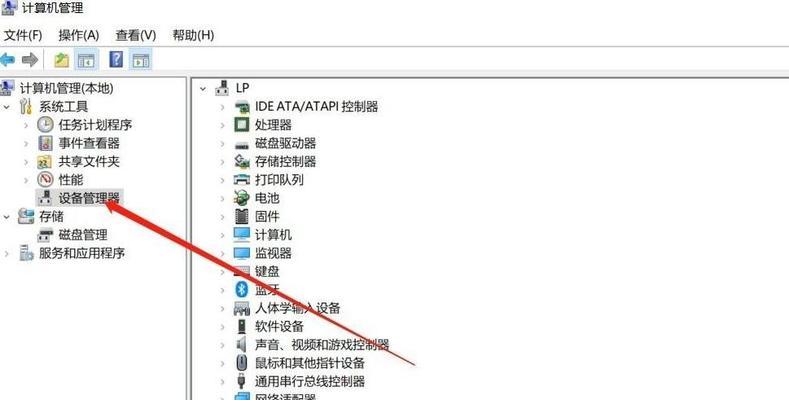
1.选择合适的固态硬盘:了解不同品牌和型号的固态硬盘,选择适合自己需求和预算的产品。
2.确认电脑硬盘插槽类型:打开电脑机箱,确认电脑主板上的硬盘插槽类型,一般分为SATA接口和M.2接口。
3.准备工具和材料:除了固态硬盘外,还需要螺丝刀、SATA数据线、电源线等工具和材料。
4.关闭电源并断开连接:在进行任何升级操作前,务必关闭电源并拔掉电源线,避免电击或损坏设备。
5.拆卸原有硬盘:将原有的机械硬盘从电脑中取出,先拔掉数据线和电源线,然后使用螺丝刀拆下硬盘固定螺丝。
6.连接固态硬盘:将固态硬盘插入到之前拆卸的硬盘插槽中,用螺丝固定好,并插上SATA数据线和电源线。
7.固定固态硬盘:确保固态硬盘牢固地固定在电脑机箱中,避免在运输或移动过程中造成松动或损坏。
8.连接电源和数据线:将电源线和SATA数据线连接好,确保稳定传输和供电。
9.关上电脑机箱:将电脑机箱盖好,并确保所有螺丝紧固,以保护硬件设备。
10.开启电源:将电源线插回并打开电源开关,启动电脑。
11.设置BIOS:根据电脑型号和主板品牌的不同,按照提示进入BIOS设置界面,并将固态硬盘设置为主引导设备。
12.安装操作系统:使用光盘或U盘安装操作系统,选择固态硬盘作为安装目标,并按照提示进行操作系统的安装过程。
13.安装驱动程序:安装操作系统后,确保所有硬件设备都能正常工作,如有需要,下载并安装相应的驱动程序。
14.数据迁移和备份:如果原有硬盘中还有重要数据,可以选择将其迁移到固态硬盘上,并备份好原有数据以防丢失。
15.享受高速体验:升级完成后,你的台式电脑将拥有更快的启动速度和更流畅的操作体验,尽情享受固态硬盘带来的高速快感吧!
通过以上步骤,我们可以将台式电脑升级为固态硬盘,提升整体性能和速度。尽管操作相对简单,但在操作前务必关闭电源并确保所有工具和材料准备就绪。升级完成后,可以在操作系统中确认固态硬盘是否正常工作,并进行相应的设置和数据迁移。享受新的电脑体验吧!
固态硬盘作为现代计算机存储设备的重要组成部分,具有高速读写、低能耗、耐用等诸多优点,因此在台式电脑中的应用越来越广泛。然而,对于一些不熟悉电脑硬件安装的用户来说,固态硬盘的安装可能是一项看似复杂的任务。本文将以详细的流程来介绍给台式电脑安装固态硬盘的具体步骤,帮助读者轻松完成这个任务。
检查并准备所需材料
在安装固态硬盘之前,首先需要检查并准备好所需的材料,包括固态硬盘、螺丝刀、数据线等。确保所有材料齐全后,才能开始后续的安装步骤。
关机并断开电源线
在进行任何电脑硬件安装之前,都需要确保电脑已经关机,并将电源线拔掉。这是为了避免因为误操作导致电脑或人身受伤。
打开电脑主机箱
使用螺丝刀将电脑主机箱的外壳螺丝拧松,然后取下电脑主机箱的外壳。注意不同品牌和型号的电脑主机箱可能有不同的拆卸方式,请根据实际情况进行操作。
找到硬盘托架和接口
在打开的电脑主机箱内,找到已经安装好的硬盘托架以及相应的数据和电源接口。通常,硬盘托架位于电脑主板附近,与主板上的数据和电源接口相连。
解除原有硬盘的连接
如果你打算将固态硬盘安装在已经存在的硬盘托架上,首先需要将原有硬盘与数据和电源线连接的插头分别拔掉。注意,需要将插头从接口上小心地拉出,避免使用过大力气造成损坏。
固态硬盘安装
将固态硬盘小心地插入到硬盘托架中,并确保硬盘的连接接口与托架上的接口对齐。轻轻按下硬盘,直到听到卡槽锁扣的声音,表示固态硬盘已经牢固地安装在了托架上。
连接数据线和电源线
使用数据线将固态硬盘与主板上的数据接口相连,确保插头插入稳固。使用电源线将固态硬盘与主板上的电源接口相连,同样要确保插头牢固。
检查连接是否稳固
安装完固态硬盘后,需要检查一遍所有的连接是否牢固。轻轻拉动数据和电源线,确保它们没有松动。如果有松动的情况,重新插拔一遍,直到连接稳定。
关闭主机箱并连接电源
在确认所有连接都稳固后,将电脑主机箱的外壳盖上,然后拧紧外壳螺丝。将电源线插回电脑主机的电源插座中。
开机并检查识别情况
重新开机后,进入操作系统,并打开“设备管理器”或类似的工具,查看固态硬盘是否被正确地识别。如果看到固态硬盘的相关信息,说明安装成功。
设置固态硬盘为启动盘
如果你希望将固态硬盘作为系统启动盘,可以在BIOS设置中将其优先级调整为最高。具体的操作方法可以参考主板的说明书或者搜索相关教程。
迁移数据(可选)
如果你需要将原有硬盘上的数据迁移到固态硬盘上,可以使用数据迁移工具或者操作系统自带的备份工具来完成此项任务。
格式化固态硬盘(可选)
在确保数据迁移完毕后,可以选择对固态硬盘进行格式化。格式化会清除固态硬盘上的所有数据,请谨慎操作。
固态硬盘的保养和优化
为了保证固态硬盘的长期稳定运行,建议定期对其进行保养和优化。这包括进行固件升级、垃圾清理、优化系统设置等操作。
通过本文的详细步骤,相信读者已经掌握了给台式电脑安装固态硬盘的流程。在实际操作中,请务必小心谨慎,并严格遵守安全规范。安装好固态硬盘后,你将享受到更快速、稳定的计算机体验。
版权声明:本文内容由互联网用户自发贡献,该文观点仅代表作者本人。本站仅提供信息存储空间服务,不拥有所有权,不承担相关法律责任。如发现本站有涉嫌抄袭侵权/违法违规的内容, 请发送邮件至 3561739510@qq.com 举报,一经查实,本站将立刻删除。